
Next Tutorials ▪ Back Tutorials
Sárga orgona


| Du brauchst |
|
1 Tube deiner Wahl 1 misted Hintergrundbild 1 Deco  Filter: Mehdi MuRa's Seamless MuRa's Meister VM Extravaganza Simple Nik Software - Color Efex 3 Filters Unlimited 2.0 |
| punkt 1 |
|
Öffne dir als erstes deine Personentube, suche dir aus dieser drei zusammen passende Farben aus Lege sie als deine Farben fest  Stelle die Vordergrundfarbe auf Farbe 2 und die Hintergrundfarbe auf Farbe 1 |
| punkt 2 |
|
Öffne dir ein neues weißes Blatt von 900 x 500 px Filter - Filter 8bf - Medhi - Wavy Lab 1.1 (Farben von links nach rechts: 1, 2, 1, 1) 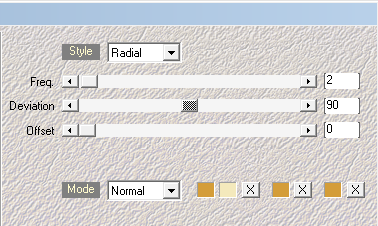 Filter - Farbe - Farben verstärken Filter - Filter 8bf - Simple - Quick Tile |
| punkt 3 |
|
Ebene - Duplizieren Filter - Filter 8bf - Filters Unlimited 2.0 - MuRa's Seamless - Shift at Arch 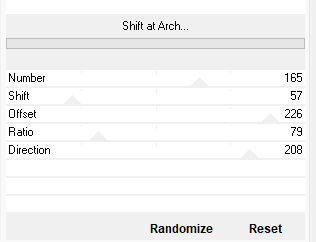 Filter - Schärfen - Hartes Schärfen 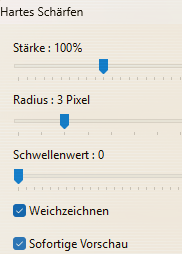 Filter - Filter 8bf - Filters Unlimited 2.0 - MuRa's Seamless - Shift at Arch 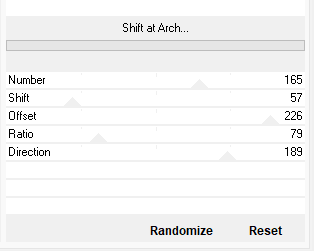 |
| punkt 4 |
|
Aktiviere die untere Ebene, Ebene - Duplizieren Ebene - Order - Up Filter - Filter 8bf - Filters Unlimited 2.0 - MuRa's Seamless - Tile Rotate 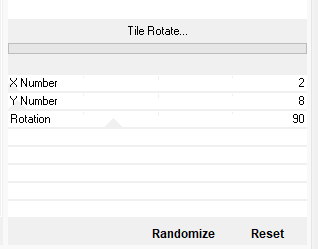 |
| punkt 5 |
|
Filter - Filter 8bf - Nik Software - Color Efex 3 in der Farbe 3  |
| punkt 6 |
|
Filter - Filter 8bf - Filters Unlimited 2.0 - VM Extravaganza - Picture in Picture mit der Standardeinstellung Filter - PhotoMask 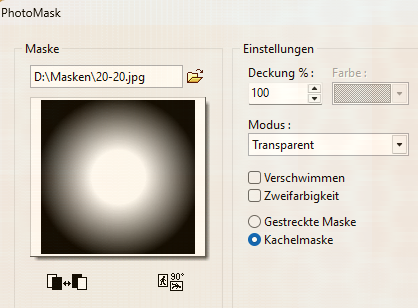 |
| punkt 7 |
|
Aktiviere die Ebene 1, Ebene - verbinden mit vorheriger Ebene Ebene - Duplizieren Filter - Filter 8bf - MuRa's Meister - Perspective Tiling  Ebene - Optionen 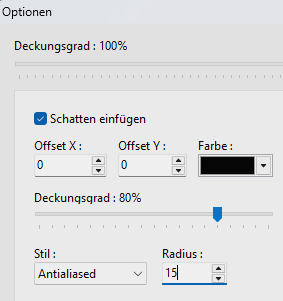 |
| punkt 8 |
|
Aktiviere die obere Ebene, Gemischter Modus auf Bedeckt stellen Filter - Farben - Farben verstärken Filter - Filter 8bf - Filters Unlimited 2.0 - Herf - Fresnel Alpha mit der Standardeinstellung Ebene - Optionen 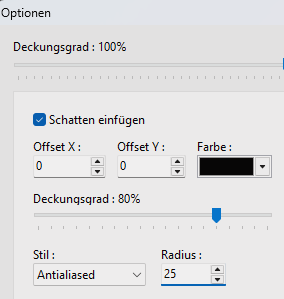 Filter - Filter 8bf - MV's Plugin - Panowarp 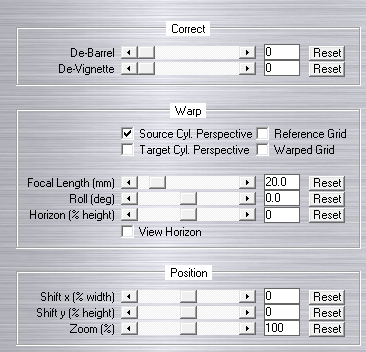 |
| punkt 9 |
|
Ebene - Neu - Öffnen als Ebene - orogna Ebene - Manuelle Einstellungen  Ebene - Alle Ebenen verbinden Bild - Rahmen außen - 1 px - Farbe 1 Bild - Rahmen außen - 4 px - Farbe 2 Bild - Rahmen außen - 1 px - Farbe 1 Bild - Rahmen außen - 4 px - Farbe 2 Bild - Rahmen außen - 1 px - Farbe 1 Bild - Rahmen außen - 35 px - Farbe 2 |
| punkt 10 |
|
Ebene - Neu - Öffnen als Ebene - váza_orgona Ebene - Manuelle Einstellungen  Ebene - Optionen 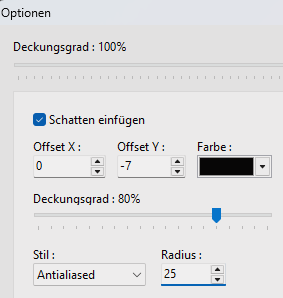 |
| punkt 11 |
|
Kopiere nun deine Personentube und füge sie in dein Bild ein Ebene - Ebene verkleinern, passe dir die Tube schön an und schiebe sie dann nach links Ebene - Optionen 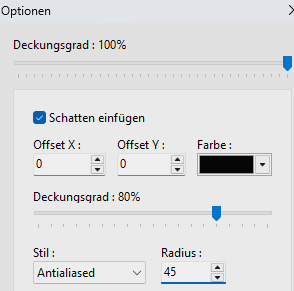 |
| punkt 12 |
|
Ebene - Neu - Öffnen als Ebene - keret Filter - Schärfen - Micro Contrast - 12 Ebene - Alle Ebenen verbinden, Bild - Rahmen außen - 1 px - Farbe 2 Setzte jetzt noch dein Wasserzeichen und den Copy Vermerk auf dein Bild und speichere es als .jpg oder .png ab. Fertig Ich hoffe das Tutorial hat dir gefallen |
. . :: HOME :: . .
Übersetzung & Design
by KleineHexe
The End
